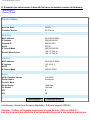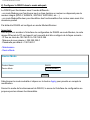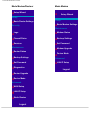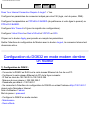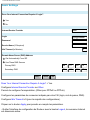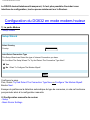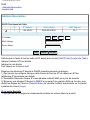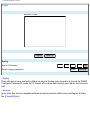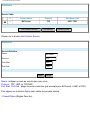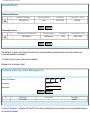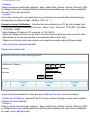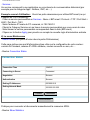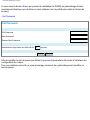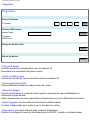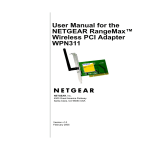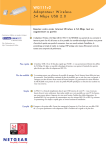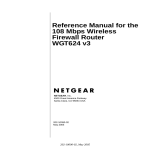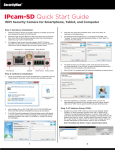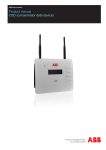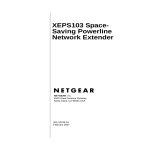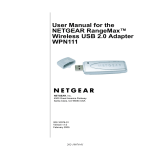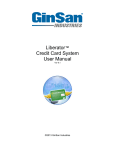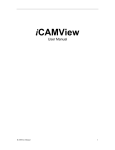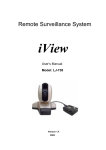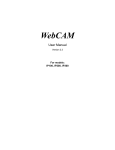Download Consulter le Tutorial DG632 en pdf
Transcript
Tutorial Modem/Routeur DG632 Configuration détaillée du DG632 par Magicsam Préliminaires 1) Se connecter au routeur : Se connecter à l'interface de configuration de votre routeur en entrant l'adresse http://192.168.0.1 depuis votre Navigateur Internet. Nom d'utilisateur = admin Mot de passe = password Tutorial Modem/Routeur DG632 2) S'assurer que votre routeur à bien été livré avec la dernière version du firmware : . Maintenance . Router Status Router Status Account Name Firmware Version DG632 V3.3.0a_cx ADSL Port MAC Address IP Address Gateway IP DHCP IP Subnet Mask 00:00:00:00:00:00 000.000.00.000 000.000.00.0 PPPoE 255.255.255.255 194.117.200.10 194.117.200.15 Domain Name Server LAN Port MAC Address IP Address DHCP IP Subnet Mask 00:00:00:00:00:00 192.168.0.1 On 255.255.255.0 Router ADSL Firmware Version Router Status Connect Mode Down Stream Up Stream VPI VCI 1.00.09.00 Connected 1248 kbps 160 kbps 8 35 Show Statistics Connection Status Actuellement, dernier beta firmware disponible = 3.6 (avec support ADSL2+) Attention ! Utiliser ce firmware uniquement si vous êtes sûr d'être en ADSL2+. Une fois la mise à jour effectuée, il est impossible de revenir à une version précédente. Tutorial Modem/Routeur DG632 Page de Téléchargement sur le site Netgear France Page de Téléchargement sur le Forum Netgear France Consignes importantes : - Effectuer la mise à jour depuis un PC relié au routeur avec un cable RJ45. - Bien attendre que le chargement du nouveau firmware soit complet, ne surtout pas interrompre la mise à jour en cours. - Après la mise à jour du firmware, il peut également être nécessaire de faire un reset usine du routeur et ensuite de nouveau le paramétrer manuellement. - Pour la mise à jour du firmware, consulter le Tutorial de NicolasXP http://tuto.netgear-forum.com/maj.html : 3) Le cas échéant, procéder immédiatement à la mise à jour du firmware : . Maintenance . Router Upgrade Router Upgrade Locate and Select the Upgrade File from your Hard Disk: Parcourir... Upload Cancel Cliquer sur le bouton Parcourir et ouvrir le fichier .img du dernier firmware. Cliquer ensuite sur le bouton Upload et patienter jusqu'à la fin du traitement, surtout ne pas l'interrompre. Tutorial Modem/Routeur DG632 4) Configurer le DG632 dans le mode adéquat : Le DG632 peut fonctionner sous 2 modes différents : - en mode Modem pour fonctionner seul ou bien derrière un routeur ne disposant pas de modem intégré (RP614, WGR614, WGT624, WGT634U, etc ...) - en mode Modem/Routeur pour bénéficier des fonctionnalités d'un routeur sans avoir d'un deuxième produit Par défaut le DG632 est configuré en mode Modem/Routeur. Important : Afin de pouvoir accéder à l'interface de configuration du DG632 en mode Modem, la carte réseau Ethernet du PC sur lequel il est connecté doit être configuré de la façon suivante : . IP fixe au choix de 192.168.0.2 à 192.168.0.254 . Masque de sous réseau = 255.255.255.0 . Passerelle par défaut = 192.168.0.1 . Maintenance . Device Mode Device Mode Product Name Device Mode DG632 DG632(Modem) Apply Sélectionner le mode souhaité et cliquer sur le bouton Apply pour prendre en compte la modification. Suivant le mode de fonctionnement du DG632, le menu de l'interface de configuration ne propose pas les mêmes fonctionnalités. Tutorial Modem/Routeur DG632 Mode Modem/Routeur Mode Modem Setup Wizard Setup Wizard Setup Basic Router Settings Security Setup Basic Modem Settings Maintenance Logs Modem Status Firewall Rules Backup Settings Services Set Password Maintenance Modem Upgrade Router Status Device Mode Backup Settings Set Password Diagnostics Router Upgrade Device Mode Advanced WAN Setup LAN IP Setup Static Routes Logout Advanced LAN IP Setup Logout Tutorial Modem/Routeur DG632 Configuration du DG632 en mode modem seul . Setup Wizard Setup Wizard Select Country Country: France Auto-Detect Connection Type This Setup Wizard can Detect the type of Internet Connection you have. Do You Want The Setup Wizard To Try And Detect The Connection Type Now? Yes. No. I Want To Configure The Modem Myself. Next Configurer le pays. Puis, choisir Try And Detect The Connection Type Now ou Configure The Modem Myself. Bouton Next. Si Configuration manuelle du DG632 . Setup . Basic Modem Settings Tutorial Modem/Routeur DG632 Basic Modem Settings Does Your Internet Connection Require A Login? Yes No Encapsulation PPPoE (PPP over Ethernet) Login login@clubadsl1 Password Idle Timeout (In Minutes) 0 Internet IP Address Get Dynamically From ISP Use Static IP Address IP Address . . . IP Subnet Mask . . . Gateway IP Address . . . Domain Name Server (DNS) Address Get Automatically From ISP Use These DNS Servers Primary DNS 194 . 117 . 200 . 10 Secondary DNS 194 . 117 . 200 . 15 ISP Parameters for Internet Access Multiplexing Method VPI VCI LLC-BASED 8 35 Tutorial Modem/Routeur DG632 Apply Cancel Test Does Your Internet Connection Require A Login? = Yes. Configurer les paramètres de connexion indiqué par votre FAI (login, mot de passe, DNS). Configurer l'encapsulation en PPPoE/LLC-BASED (de préférence si votre ligne le permet) ou PPPoA/VC-BASED. Configurer Idle Timeout à 0 (pour la majorité des configurations). Configurer Virtual Circuit en Rest of World et VPI/VCI en 8/35. Cliquer sur le bouton Apply pour prendre en compte les paramètres. Quitter l'interface de configuration du Modem avec le bouton Logout, la connexion Internet est désormais active. Configuration du DG632 en mode modem derrière un routeur 1) Configuration du DG632 : - Connecter le DG632 en RJ45 sur la carte réseau Ethernet de l'un de vos PC. - Configurer la carte réseau Ethernet du PC de la façon suivante : . IP fixe au choix de 192.168.0.2 à 192.168.0.254 . Masque de sous réseau = 255.255.255.0 . Passerelle par défaut = 192.168.0.1 - Se connecter à l'interface de configuration du DG632 en entrant l'adresse http://192.168.0.1 depuis votre Navigateur Internet. Nom d'utilisateur = admin Mot de passe = password - Configurer le DG632 en mode modem . Maintenance . Device Mode Tutorial Modem/Routeur DG632 Device Mode Product Name DG632 Device Mode DG632(Modem) Apply Sélectionner le mode DG632(Modem) et cliquer sur le bouton Apply pour prendre en compte la modification. - Configurer les paramètres ISP du DG632 . Setup . Basic Modem Settings Basic Modem Settings Does Your Internet Connection Require A Login? Yes No ISP Parameters for Internet Access Multiplexing Method LLC-BASED VPI 8 VCI 35 Apply Cancel Does Your Internet Connection Require A Login? = No. Suivant le FAI et la ligne ADSL configurer Multiplexing Method en LLC-BASED ou VC-BASED : . LLC-BASED si encapsulation en PPPoE (de préférence si votre ligne le permet) . VC-BASED si encapsulation en PPPoA Configurer VPI/VCI en 8/35. Tutorial Modem/Routeur DG632 Cliquer sur le bouton Apply pour valider les paramètres. - Quitter l'interface de configuration du DG632 avec le bouton Logout et le retirer de la carte réseau Ethernet. 2) Configuration du Routeur : (ici photos d'écran d'un WGT624v2) - Connecter votre routeur en RJ45 sur la carte réseau de votre PC, relier le DG632 à votre prise téléphonique et le brancher sur le port WAN de votre routeur. - Se connecter à l'interface de configuration du routeur en entrant l'adresse http://192.168.0.1 depuis votre Navigateur Internet. Nom d'utilisateur = admin Mot de passe = password - Configurer la connexion ADSL depuis votre routeur . Setup Wizard Setup wizard The Smart Setup wizard Can Detect The Type Of Internet Connection That You Have. Do You Want The Smart Setup wizard To Try And Detect The Connection Type Now? Yes. No. I Want To Configure The Router Myself. Next Cocher Yes pour détecter automatiquement le type de connexion ou No. I Want To Configure The Router Myself pour le configurer manuellement. Puis bouton Next. Essayer de préférence la détection automatique du type de connexion, si cela ne fonctionne pas procéder alors à la configuration manuelle. Si Configuration manuelle du routeur . Setup . Basic Settings Tutorial Modem/Routeur DG632 basic Settings Does Your Internet Connection Require A Login? Yes No Internet Service Provider Other Login login@clubadsl1 Password Service Name (If Required) Idle Timeout (In Minutes) 0 Domain Name Server (DNS) Address Get Automatically From ISP Use These DNS Servers Primary DNS 194 . 117 . 200 . 10 Secondary DNS 194 . 117 . 200 . 15 Apply Cancel Test Does Your Internet Connection Require A Login? = Yes. Configurer Internet Service Provider sur Other. Permet de configurer l'encapsulation, (Other pour PPPoE ou PPPoA). Configurer les paramètres de connexion indiqués par votre FAI (login, mot de passe, DNS). Configurer Idle Timeout à 0 (pour la majorité des configurations). Cliquer sur le bouton Apply pour prendre en compte les paramètres. - Quitter l'interface de configuration du Routeur avec le bouton Logout, la connexion Internet est désormais active. Tutorial Modem/Routeur DG632 Le DG632 devient totalement transparent, il n'est plus possible d'accéder à son interface de configuration, tout se passe maintenant sur le Routeur. Configuration du DG632 en mode modem/routeur 1) La partie Modem . Setup Wizard Setup Wizard Select Country Country: France Auto-Detect Connection Type This Setup Wizard can Detect the type of Internet Connection you have. Do You Want The Setup Wizard To Try And Detect The Connection Type Now? Yes. No. I Want To Configure The Modem Myself. Next Configurer le pays. Puis, choisir Try And Detect The Connection Type Now ou Configure The Modem Myself. Bouton Next. Essayer de préférence la détection automatique du type de connexion, si cela ne fonctionne pas procéder alors à la configuration manuelle. Si Configuration manuelle du routeur . Setup . Basic Router Settings Tutorial Modem/Routeur DG632 Basic Router Settings Does Your Internet Connection Require A Login? Yes No Encapsulation PPPoE (PPP over Ethernet) Login login@clubadsl1 Password Idle Timeout (In Minutes) 0 Internet IP Address Get Dynamically From ISP Use Static IP Address IP Address . . . IP Subnet Mask . . . Gateway IP Address . . . Domain Name Server (DNS) Address Get Automatically From ISP Use These DNS Servers Primary DNS 194 . 117 . 200 . 10 Secondary DNS 194 . 117 . 200 . 15 ISP Parameters for Internet Access Multiplexing Method LLC-BASED VPI 8 VCI 35 Apply Cancel Test Tutorial Modem/Routeur DG632 Configurer les paramètres de connexion indiqué par votre FAI (login, mot de passe, DNS). Configurer l'encapsulation en PPPoE/LLC-Based ou PPPoA/VC-Based. Configurer Idle Timeout à 0 (pour la majorité des configurations). Configurer Virtual Circuit en Rest of World et VPI/VCI en 8/35. Bouton Apply pour prendre en compte les paramètres. 2) La partie Routeur . Advanced . WAN Setup WAN Setup ✔ Connect Automatically, as Required Disable Port Scan and DOS Protection Default DMZ Server . . . Respond to Ping on Internet WAN Port MTU Size (in bytes) 1492 Apply Cancel S'assurer que l'option Connect Automatically, as Required soit activée. Afin d'assurer la reconnexion automatique toutes les 24H. Pour une sécurité optimale, ne pas cocher Disable Port Scan and DOS Protection, ni Respond to Ping on Internet WAN Port sauf en cas de nécessité (cocher la première option permettant de désactiver le blocage des attaques DoS connues et balayage de ports). Laisser la Taille MTU (MTU Size) par défaut (pour la majorité des configurations). Configurer un serveur DMZ (Default DMZ Server) seulement si besoin. Tutorial Modem/Routeur DG632 Il s'agit d'une zone démilitarisée, accessible à quiconque sur Internet. Il suffit simplement d'indiquer l'adresse IP du PC de votre réseau local pour lequel vous souhaitez n'exercez aucune règle de sécurité. Bien sûr, ouvrir un Serveur DMZ n'est pas l'idéal en termes de sécurité, mais peut s'avérer parfois bien pratique. Puis cliquer sur le bouton Apply pour valider les paramètres de configuration. . Advanced . LAN IP Setup LAN IP Setup LAN TCP/IP Setup IP Address 192 . 168 .0 IP Subnet Mask 255 . 255 . 255 . 0 RIP Direction None RIP Version ✔ .1 RIP-1 Use Router as DHCP Server Starting IP Address 192 . 168 .0 .2 Ending IP Address 192 . 168 .0 . 254 Address Reservation # IP Address Device Name MAC Address 1 192.168.0.2 00:00:00:00:00:01 PC 1 Add Apply Edit Delete Cancel Cocher l'option Use router as DHCP server. Laisser tout le reste par défaut. Réserver une adresse IP fixe à chaque PC de votre réseau, qu'il soit relié en Wifi ou par cable Tutorial Modem/Routeur DG632 RJ45 : . Address Reservation . bouton Add Address Reservation DHCP Client Lease Info Table # IP Address Device Name MAC Address 1 192.168.0.2 00:00:00:00:00:01 PC 1 IP Address 192 MAC Address 00:00:00:00:00:01 Device Name PC 1 Add Cancel . 168 .0 .2 Refresh Sélectionner à l'aide du bouton radio le PC désiré dans la liste (DHCP Client Lease Info Table). Indiquer l'adresse IP fixe désirée. Indiquer le nom désiré. Puis cliquer sur le bouton Add. Réserver les adresses IP depuis le DG632 présente plusieurs avantages : 1) Pas besoin de configurer chaque carte réseau de tous les PC du réseau en IP fixe (attribution IP dynamique par défaut). 2) Possibilité d'associer chaque IP à une adresse matériel MAC pour plus de sécurité. 3) Réserver une adresse IP depuis le DG632 nous sera d'une grande utilité par la suite, pour définir les Règles du Pare-feu (Firewall Rules) ou identifier certains évènements sur le journal système du routeur (Logs). 3) Le menu Security . Logs (permet de consigner les évènements système du routeur dans un journal) Tutorial Modem/Routeur DG632 Logs Current time: Refresh Clear Log Syslog Add an IP Address: Select a logging destination: . . . None Add Remove - Syslog N'est utile que si vous souhaitez utiliser un serveur Syslog pour récupérer le journal du DG632. Configurer l'adresse IP locale du PC faisant office de serveur Syslog, puis cliquer sur le bouton Add. . Services (pour créer des services supplémentaires qui seront ensuite utilisés avec les Règles du Parefeu (Firewall Rules)) Tutorial Modem/Routeur DG632 Services Service Table # Service Name Protocol Port Start - End 1 BitTorrent TCP 6881 - 7881 Add Custom Service Edit Service Delete Service Cliquer sur le bouton Add Custom Service. Services Service Definition Name BitTorrent Protocol TCP Port Start 6881 Port End 7881 Apply Cancel Name : indiquer un nom au service que vous créer. Protocol : TCP, UDP ou TCP/UDP. Port Start, Port End : plage de ports à autoriser (par exemple pour BitTorrent = 6881 à 7881). Puis cliquer sur le bouton Apply pour valider le nouveau service . Firewall Rules (Règles Pare-feu) Tutorial Modem/Routeur DG632 Firewall Rules Outbound Services # Host IP Address Service Name Protocol Port Start - End 1 192.168.0.5 Any TCP,UDP 1-65535 Add Delete Inbound Services # LAN Server IP Address Service Name Protocol Port Start - End 1 192.168.0.2 BitTorrent TCP 6881-7881 Add Delete Par défaut, le pare feu bloque toutes les communications entrantes et autorise toutes les communications sortantes. - Outbound Services (services sortants) Cliquer sur le bouton Add. Outbound Service Rule Management Host IP Address 192 . 168 . 0 Category Services Services Any Apply # 1 Protocol TCP,UDP .5 Cancel Port Start 1 Port End 65535 . Host IP Address : adresse IP du PC de votre réseau local pour lequel vous souhaitez bloquer un service sortant. Tutorial Modem/Routeur DG632 . Category : Chaque service est classé par catégorie : Apps, Audio/Video, Games, Servers, Services, VPN. La catégorie Services correspondant aux services personnalisés que vous avez la possibilité de créer (voir un peu plus haut). . Services : Un service correspond à une application ou un protocole de communication déterminé (par exemple pour la catégorie Apps : Netbios, VNC, etc ...). Exemple concret d'utilisation : Interdire tout accès Internet à un PC de votre réseau local. . Créer un service personnalisé en Services : Name = Any / Protocol = TCP,UDP / Port Start = 1 / Port End = 65535 . Saisir l'adresse IP locale du PC concerné, ici 192.168.0.5 . Choisir la Category Services où se trouve le service personnalisé que vous venez de créer . Sélectionner le service personnalisé correspondant dans la liste (Any) . Cliquer sur le bouton Apply pour prendre en compte la nouvelle règle de filtrage sortant - Inbound Services (services entrants) Cliquer sur le bouton Add. Inbound Service Rule Management LAN Server IP Address 192 . 168 . 0 Category Services Services BitTorrent Apply # 1 Protocol TCP .2 Cancel Port Start 6881 Port End 7881 Le principe est exactement le même que pour Outbound Services (services sortants). . LAN Server IP Address : adresse IP du PC de votre réseau local pour lequel vous souhaitez autoriser un service entrant. . Category : Chaque service est classé par catégorie : Apps, Audio/Video, Games, Servers, Services, VPN. La catégorie Services correspondant aux services personnalisés que vous avez la possibilité de créer (voir un peu plus haut). Tutorial Modem/Routeur DG632 . Services : Un service correspond à une application ou un protocole de communication déterminé (par exemple pour la catégorie Apps : Netbios, VNC, etc ...). Exemple concret d'utilisation : Ouvrir les ports nécessaires pour utiliser BitTorrent (ce qui s'appelle du Port Forwarding). . Créer un service personnalisé en Services : Name = BitTorrent / Protocol = TCP / Port Start = 6881 / Port End = 7881 . Saisir l'adresse IP locale du PC concerné, ici 192.168.0.2 . Choisir la Category Services où se trouve le service personnalisé que vous venez de créer . Sélectionner le service personnalisé correspondant dans la liste (BitTorrent) . Cliquer sur le bouton Apply pour prendre en compte la nouvelle règle d'autorisation entrante 4) Le menu Maintenance . Router Status (voir photo d'écran dans la partie Préliminaires) Cette page indique pas mal d'informations bien utiles sur la configuration de votre routeur : version du Firmware, adresse IP ADSL attribuée, modem connecté ou non, etc ... - Bouton Connection Status Connection Status Connection Time 18:43:07 Connecting to Server Connected Negotiation Success Authentication Success Getting IP Addresses 000.000.00.0 Getting Network Mask 255.255.255.255 Connect Disconnect Close Window Pratique pour connecter et déconnecter manuellement la connexion ADSL. - Bouton Show Statistics Tutorial Modem/Routeur DG632 System Up Time18:43 Port WAN LAN USB Status TxPkts Up 5023667 Up 7435641 disconnected 0 Poll Interval : 5 RxPkts Collisions 7468436 0 5029100 0 0 - Tx B/s 0 0 0 Rx B/s 0 0 0 Set Interval (secs) Up Time 18:43:07 18:43:07 - Stop Quelques informations intéressantes concernant les différentes connexions du routeur (le temps de connexion entre autres). WAN = Connexion Internet LAN = Connexion Réseau Local via port RJ45 USB = Connexion Réseau Local via port USB . Backup Settings Backup Settings Save a Copy of Current Settings Backup Restore Saved Settings from a File Parcourir... Restore Revert to Factory Default Settings Erase Permet de sauvegarder, à l'aide du bouton Back Up, et restaurer, à l'aide du bouton Restore, la configuration du routeur dans un fichier sur disque dur. Tutorial Modem/Routeur DG632 A noter aussi le bouton Erase qui permet de réinitialiser le DG632 au paramétrage d'usine (exactement identique que de faire un reset matériel avec le petit bouton situé à l'arrière du routeur). . Set Password Set Password Old Password New Password Repeat New Password Administrator login times out after idle for 30 minutes. Apply Cancel Afin de modifier le mot de passe par défaut (=password) permettant d'accéder à l'interface de configuration du routeur. Pour une meilleure sécurité, je vous encourage vivement de systématiquement modifier ce mot de passe. Tutorial Modem/Routeur DG632 . Diagnostics Diagnostics Ping an IP address IP Address . . Ping . Perform a DNS Lookup Internet Name: Lookup IP address: DNS Server: Display the Routing Table Display Reboot the Modem Reboot - Ping an IP adress Permet de tester la communication vers une adresse IP. Equivalent à la commande Ping bien connue. - Perform a DNS Lookup Permet de convertir un nom de domaine Internet en adresse IP. - Display the Routing Table Permet d'afficher la table de routage interne du routeur. - Reboot the Modem Permet de réinitialiser le routeur de façon logiciel, cela revient un peu à débrancher et rebrancher la prise secteur. Option intéressante car moins agressif pour l'électronique que de le débrancher du secteur. . Router Upgrade (voir photo d'écran dans la partie Préliminaires) Fonction indispensable pour mettre à jour le firmware du routeur. . Device Mode (voir photo d'écran dans la partie Préliminaires) Permet de configurer le mode de fonctionnement du DG632 : modem ou modem/routeur. Tutorial Modem/Routeur DG632 5) Le menu Avanced . WAN Setup (voir photo d'écran et explications dans la partie Configuration du DG632 en mode modem/routeur) . LAN IP Setup (voir photo d'écran et explications dans la partie Configuration du DG632 en mode modem/routeur)